Anakart , Bios ve İşlemci Bilgisi Nasıl Öğrenilir?
Bilgisayarınızın Bios versiyonu, Anakart modeli ve seri numarası, işlemci hızı ve tam modeli gibi bilgileri öğrenmek için basit bir komutun yeterli olduğunu biliyor muydunuz ? Normal şartlarda bu bilgileri almak için bilgisayarınızın içini açmanız gerekebilir. Özellikle laptop ve tablet gibi cihazlarda bu işlemi yapmak hem zaman kaybı hemde riskli bir işlem olduğu için , aşağıdaki komutları bu işlemi yapmak oldukça kolay olacaktır. Anakart , Bios ve İşlemci Bilgisi Nasıl Öğrenilir yazımıza başlıyoruz.
Başlat / Çalıştır’a giriş yapıp CMD yazarak komut istemcisini açabilir ve aşağıdaki komutları kopyayıp , yapıştırarak çalıştırabilirsiniz. Komut satırını açmak için Windows + R kısayol tuşunuda kullanabilirsiniz.
Anakart , Bios ve İşlemci Bilgisi Nasıl Öğrenilir?
Bios versiyonunu öğrenmek için aşağıdaki komutu yazabilirsiniz.
wmic bios get name,serialnumber,version
İlginizi çekebilir :Bilgisayarlarda BİOS’a Giriş Tuşları
Anakart modeli ve seri numarası gibi bilgileri öğrenmek için kullanacağımız komut.
wmic csproduct get name,identifyingnumber,uuid
İlginizi çekebilir :Anakart Nedir? Anakart Çeşitleri Nelerdir?
İşlemcinin tam modeli ve bilgileri için aşağıdaki komutu yapıştırın.
wmic cpu get name,CurrentClockSpeed,MaxClockSpeed
İlginizi çekebilir :Bilgisayarda İşlemci Temizliği Nasıl Yapılır?
Görselde göreceğiniz gibi istediğiniz bilgileri detaylı olarak göreceksiniz. Bu gibi işlemler için ekstra yazılımlarda yüklenebilir fakat sadece bu bilgiler lazımsa bunun için herhangi bir program yüklemek gereksiz olacaktır.
Komut istemcisi hakkında merak edilenler ve diğer komutlar için sitemizde arama yapabilirsiniz.
Anakart , Bios ve İşlemci Bilgisi Nasıl Öğrenilir isimli konumuz hakkındaki yorumlarınızı bekliyoruz.
Anakart , Bios ve İşlemci Bilgisi Nasıl Öğrenilir? yazısı ilk önce Teknoloji Dolabı üzerinde ortaya çıktı.

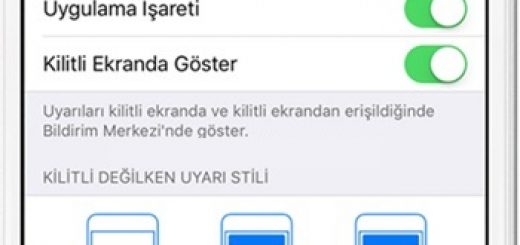





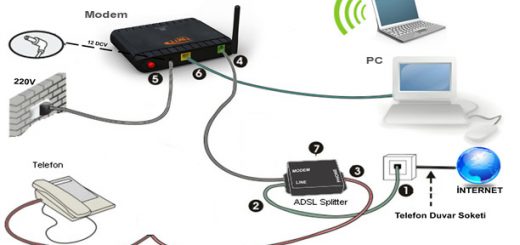
bios bilgilerini bulmak için bayağı araştırdım ve yapamamıştım, çok teşekkür ediyorum verdiğiniz bilgi için, yolunuzu çizginizi bozmayın!